AutoCAD添加打印样式的方法
2020-10-24 09:30作者:下载吧
AutoCAD是一款非常专业实用的计算机辅助设计软件,用户使用该软件,可以绘制二维制图和基本三维设计,无需懂得编程即可自动制图,因此在全球范围广泛使用,还能够应用于土木建筑、装饰装潢、服装加工等多方面领域。我们在使用这款软件打印CAD图纸时,经常需要调整打印线型,这时候我们就要在打印样式中添加已经调整好的打印样式。鉴于该软件的专业性比较强,很多朋友都不知道怎么操作。那么接下来小编就给大家详细介绍一下AutoCAD添加打印样式的具体操作方法,有需要的朋友可以看一看。

方法步骤
1.首先打开软件,我们在软件界面的左上角点击“文件”选项,该选项下方会出现一个下拉框,在下拉框中选择“打印样式管理器”。
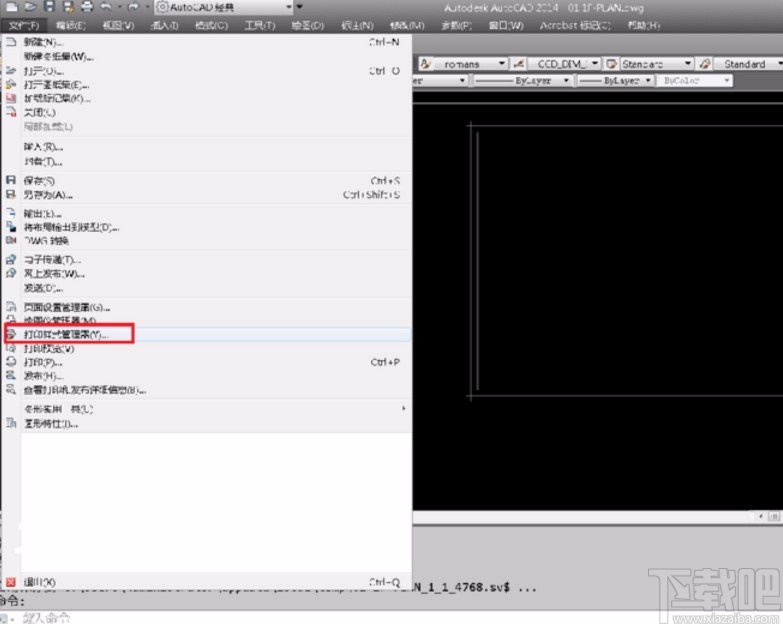
2.然后界面上就会弹出一个文件窗口,如下图所示,在这里我们要记住当前文件夹的保存路径。
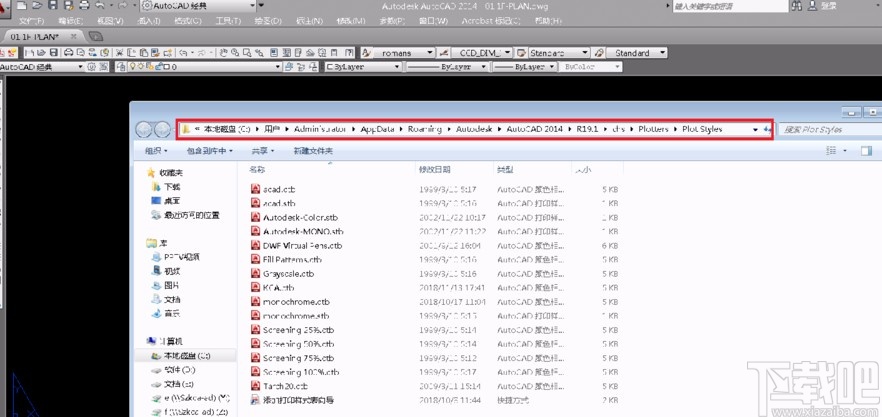
3.接着我们在文件窗口中找到自己制作好的打印样式,采用复制粘贴的方式将打印样式放进刚刚弹出的文件夹中,并关闭文件夹。
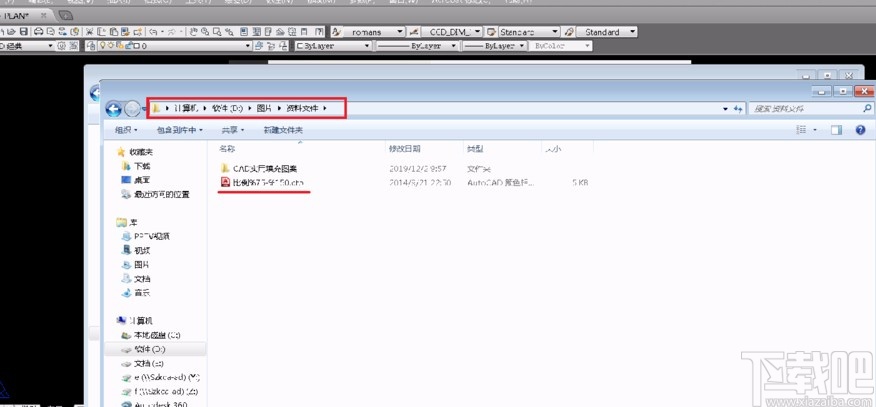
4.接下来我们返回到软件主界面,在界面底部的命令栏中输入快捷命令“Ctrl+P”,界面上就会弹出一个窗口。
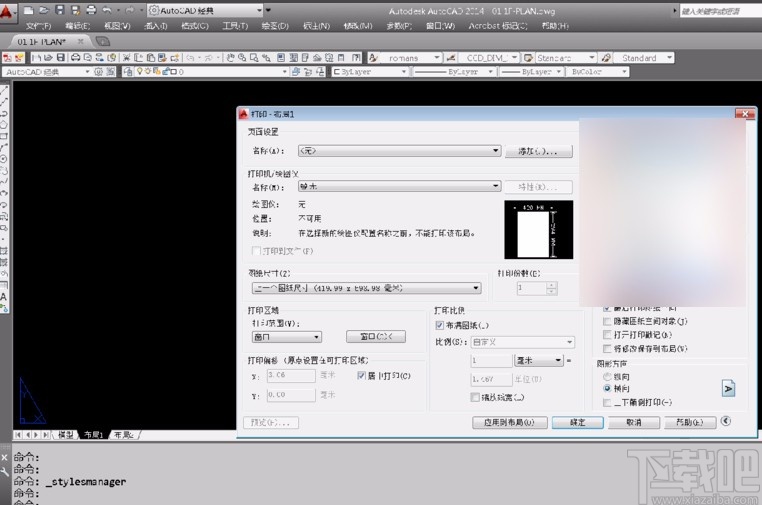
5.我们在窗口右侧找到“打印样式表”一栏,该栏下方有一个下拉按钮,我们点击该按钮,在下拉框中找到刚刚复制粘贴的打印样式名称并选中,再点击窗口底部的“确定”按钮。
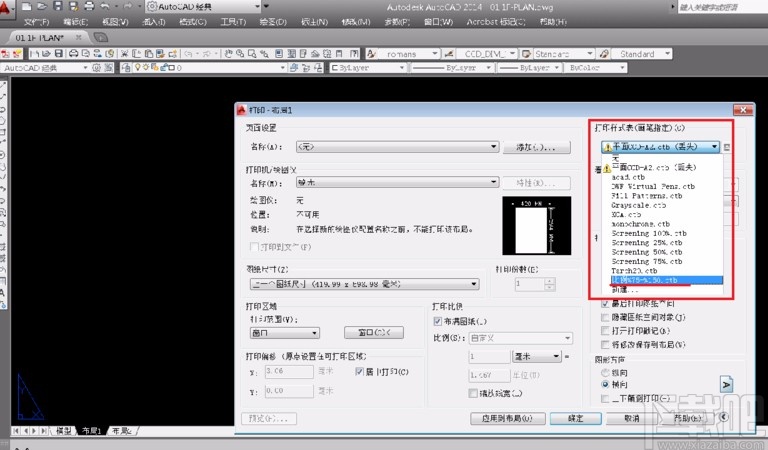
6.完成以上所有步骤后,我们在打印时选择这个样式,打印出来的图纸线型就是刚刚所添加的打印样式线型。
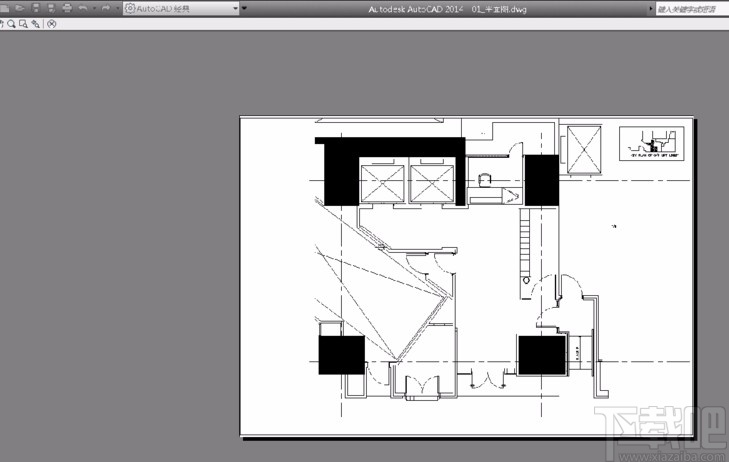
以上就是小编给大家整理的AutoCAD添加打印样式的具体操作方法,方法简单易懂,有需要的朋友可以看一看,希望这篇教程对大家有所帮助。